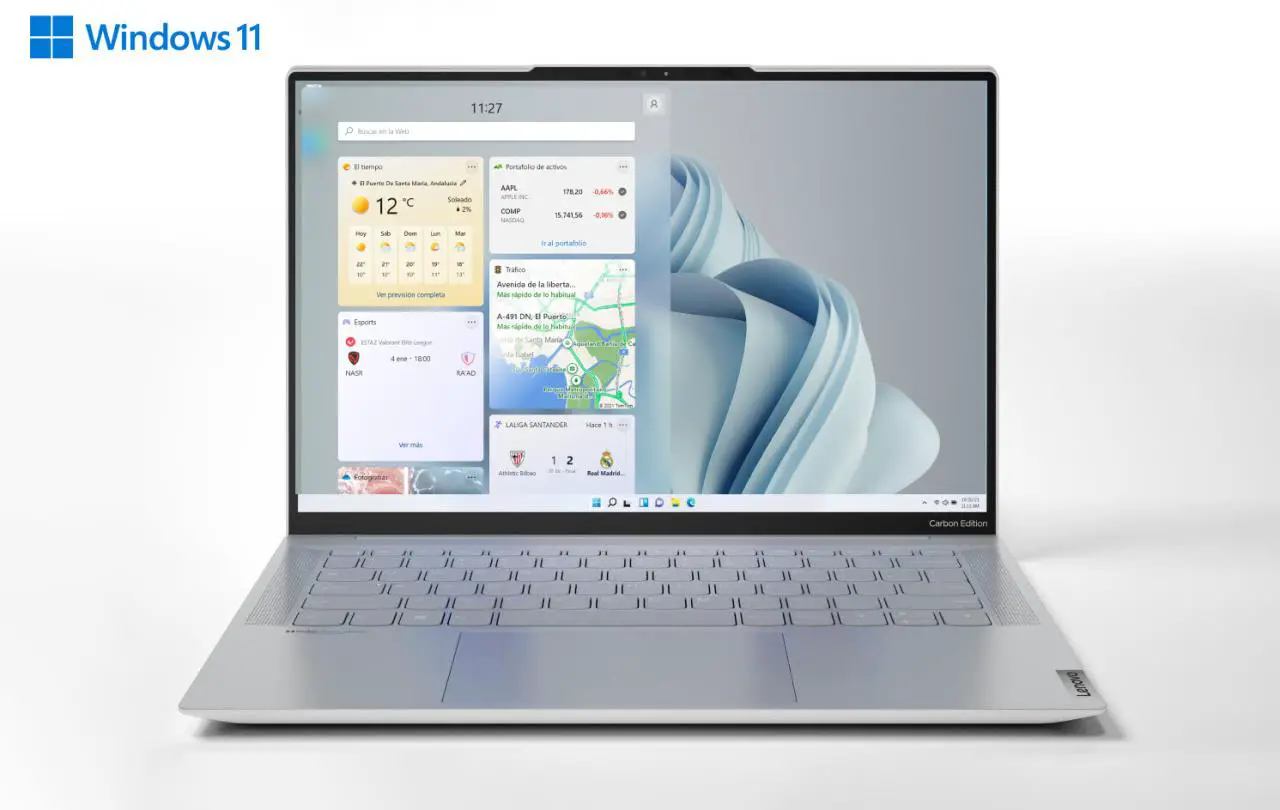
Widgets sind kleine Fenster, die dynamische Informationen auf den Desktops verschiedener Betriebssysteme anzeigen und besonders auf mobilen Geräten beliebt sind. Es wurde vorgeschlagen, dass Windows 11 auf Computern wirklich nützlich ist .
Diese Elemente präsentieren uns prägnant und anschaulich das Wetter in unserer Gegend, die Nachrichten des Tages, die Sportergebnisse, den Börsengang oder die zu erledigenden Aufgaben. Die Idee ist, dass wir unsere wichtigsten Aktivitäten und Interessen schnell überprüfen können .
Contents
So greifen Sie auf Widgets in Windows 11 zu
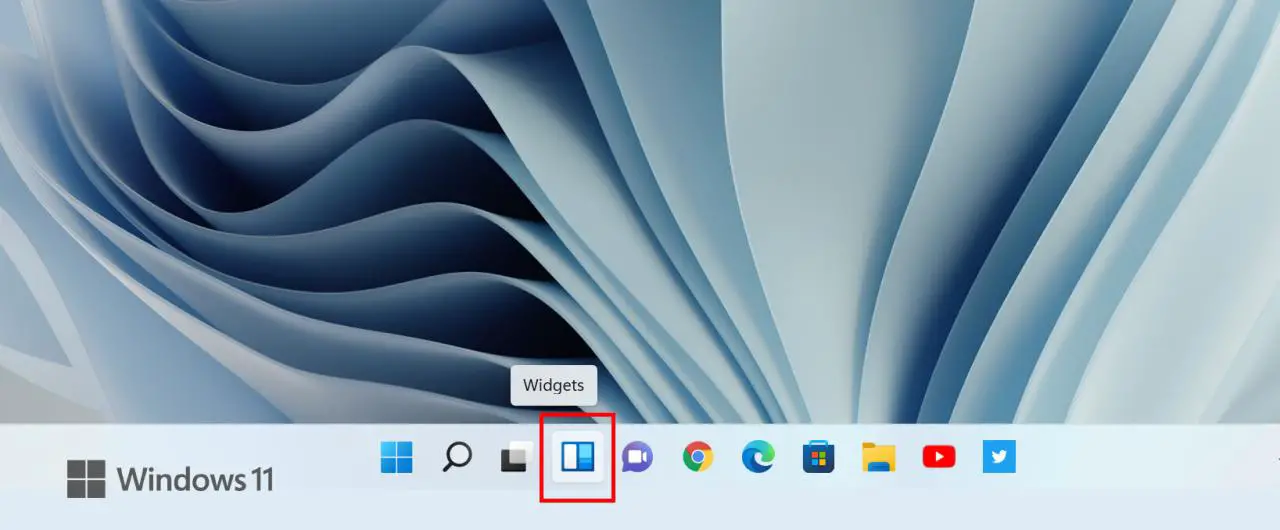
Im neuen Microsoft-Betriebssystem sind die Widgets über eine spezielle Schaltfläche in der Taskleiste zugänglich (vorheriges Bild). Wir können auch die Tastenkombination Windows + W drücken .
Bei einem Computer mit Touchscreen sind die Widgets durch eine Geste nach rechts vom linken Bildschirmrahmen verfügbar.
Dies ist das Widget -Panel in Windows 11
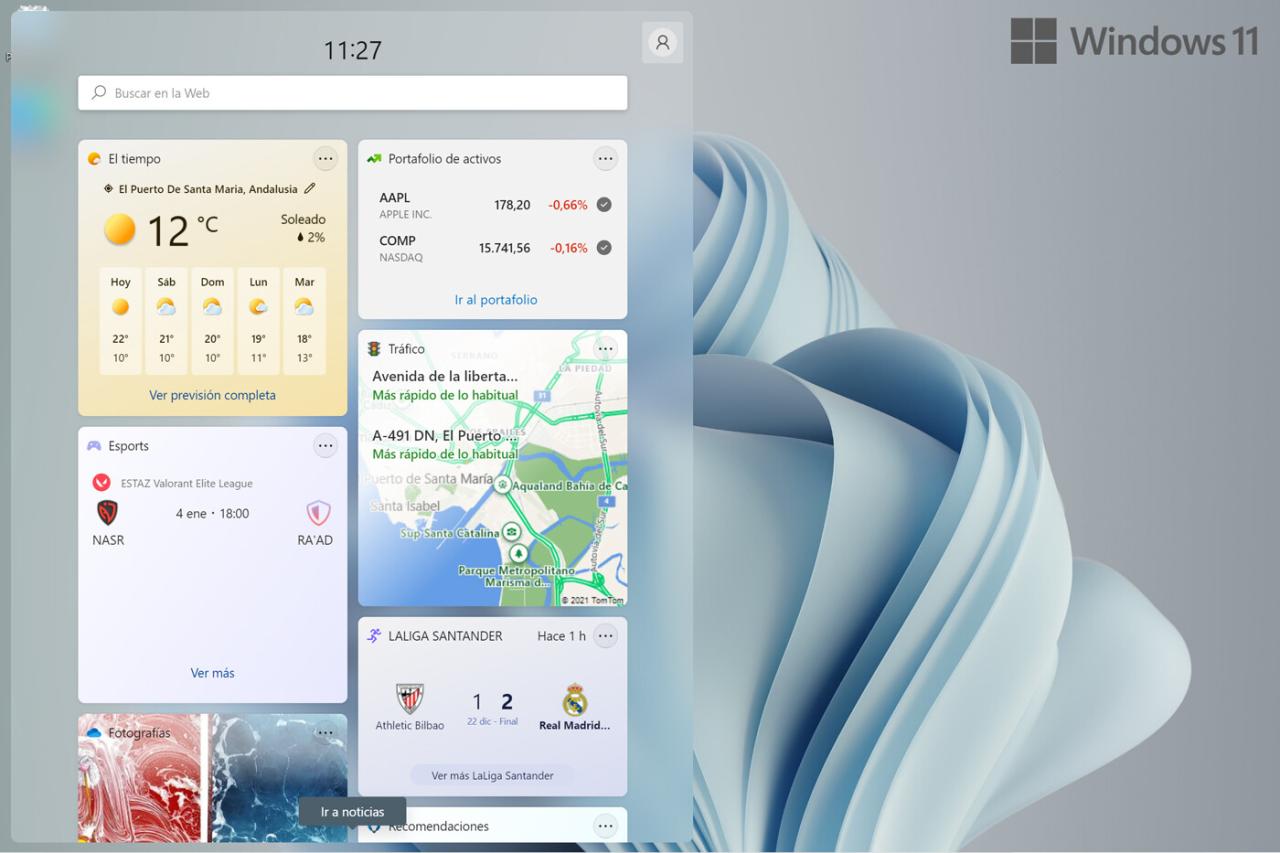
Das Widget -Panel in dieser neuen Windows-Version nimmt die linke Hälfte des Bildschirms ein und zeigt zwei Arten von Inhalten: die Anwendung selbst in erster Linie und die herausragendsten Nachrichten beim Herunterscrollen des Bildschirms.
Wie Sie im vorherigen Screenshot sehen können, finden wir die Widgets vertikal angeordnet in drei verschiedenen Größen. Oben zeigen sie uns die Uhrzeit und eine Suchleiste für das Web über Bing.
Obwohl weitere hinzukommen werden, gibt es derzeit 10 Widgets :
- Verkehr
- Ausstehende Aufgaben
- Empfehlungen
- Elektronischer Sport
- Wettervorhersage
- Die Tasche
- Fotos auf OneDrive
- Sportergebnisse
- Outlook-Kalender
- Family Safety, ein Tool, mit dem wir Familiengeräte und -konten verwalten können
Anpassungsmöglichkeiten
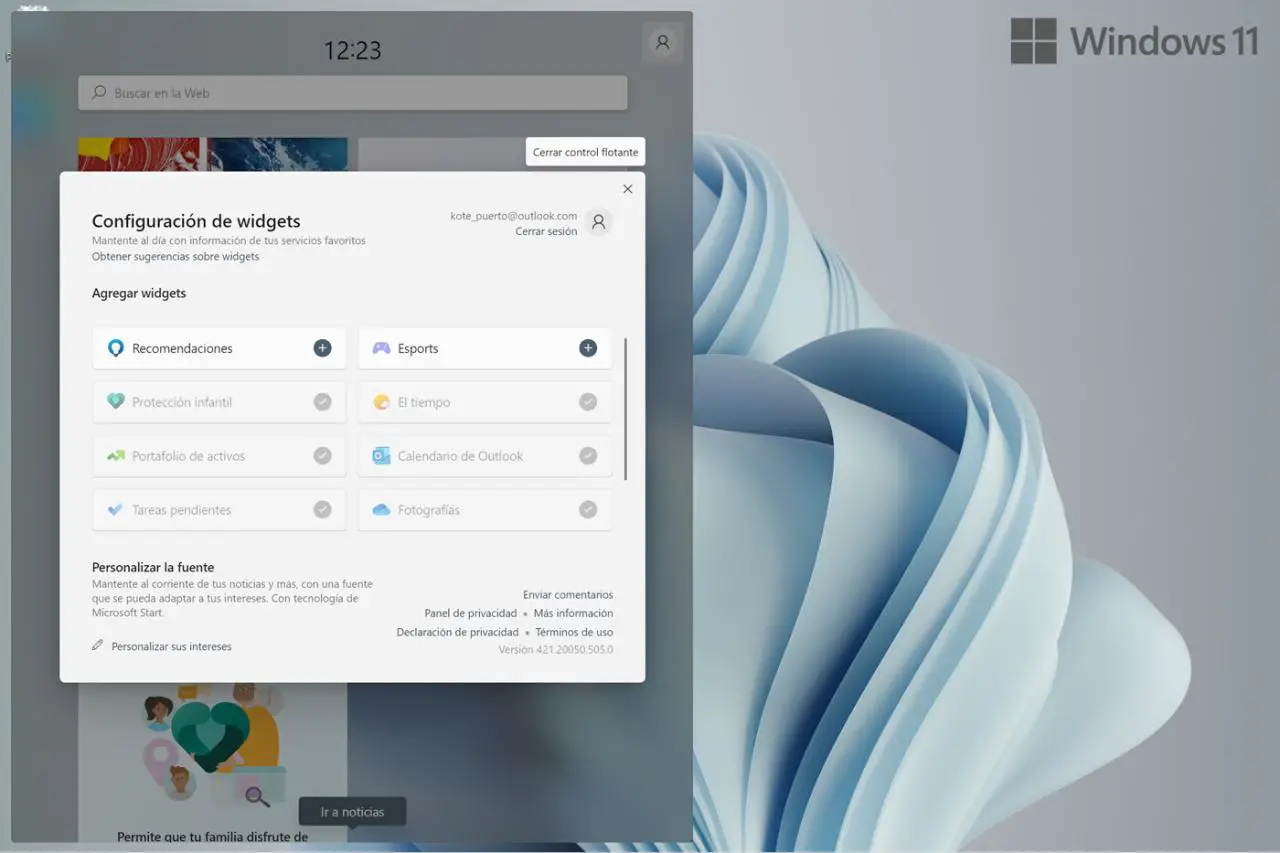
Standardmäßig ist das Windows 11 – Widget -Bedienfeld wie eine Startseite, auf der das angezeigt wird, was es für am wichtigsten hält, aber wir können es wie folgt an unsere Interessen anpassen:
- Es gibt eine Schaltfläche zum Hinzufügen der Widgets zum Panel . Nach der Installation können wir es nach Belieben verschieben.
- Um sie zu entfernen, müssen Sie nur auf die obere rechte Ecke jedes einzelnen klicken und die Option auswählen.
- Es ist auch möglich, zwischen drei Widget -Größen umzuschalten : klein, mittel und groß.
- Jedes Widget hat seine eigenen Einstellungen, auf die über das Dropdown-Menü zugegriffen werden kann.
Informieren Sie sich über die Neuigkeiten
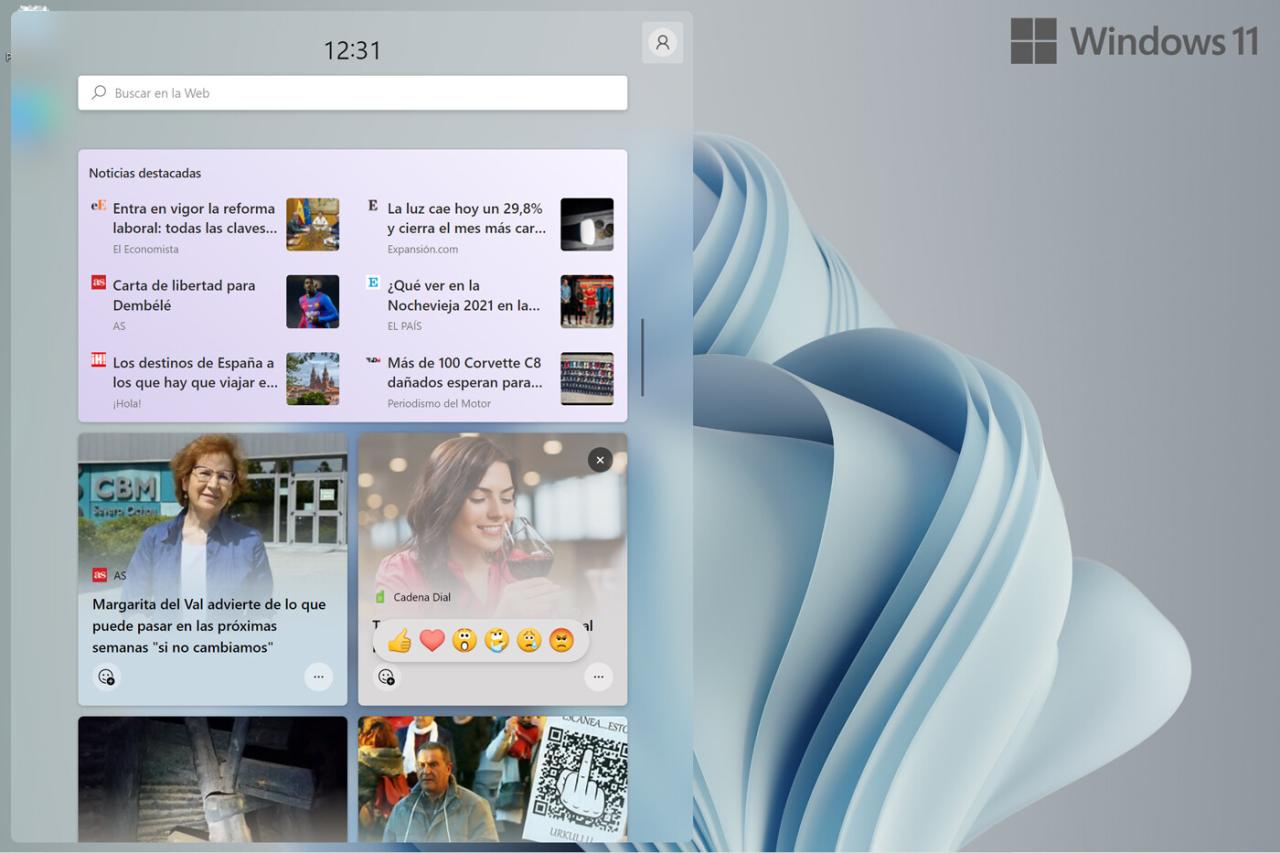
Unterhalb der Widgets finden wir die hervorgehobenen Nachrichten , die Microsoft aufgrund der Kenntnis unseres Profils auswählt. Aber es ist möglich, ihm die Themen, die uns mehr und weniger interessieren, für eine höhere Erfolgsquote bei der Auswahl beizubringen.
Auf diese Weise müssen wir für eine tiefere Auswahl in die Widget- Einstellungen gehen . Es gibt einen Link mit der Bezeichnung “Ihre Interessen anpassen”, der uns den Zugriff auf Microsoft Start , die Microsoft-Homepage für den Browser, ermöglicht. Oben rechts finden wir die Option “Anpassen”, um die Art von Inhalten hinzuzufügen, zu verteilen und zu filtern, die unter den Widgets angezeigt werden sollen .